Nsight,NV的Graphic Debugger
使用方法:VS新建一个工程,项目属性的Nsight Property,设成external program,连到运行的程序
运行!
然后vs里有capture current frame,就可以看了!
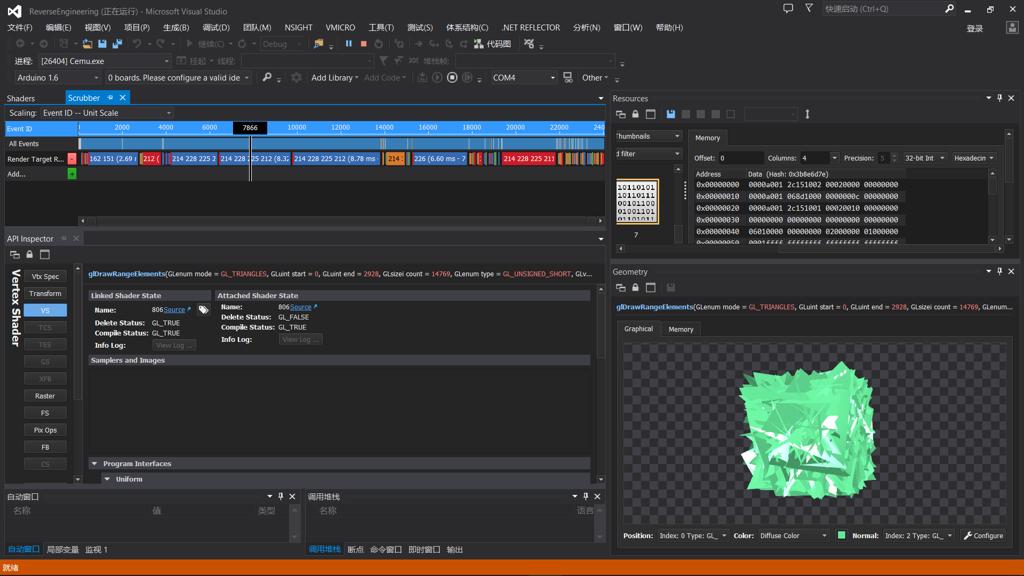
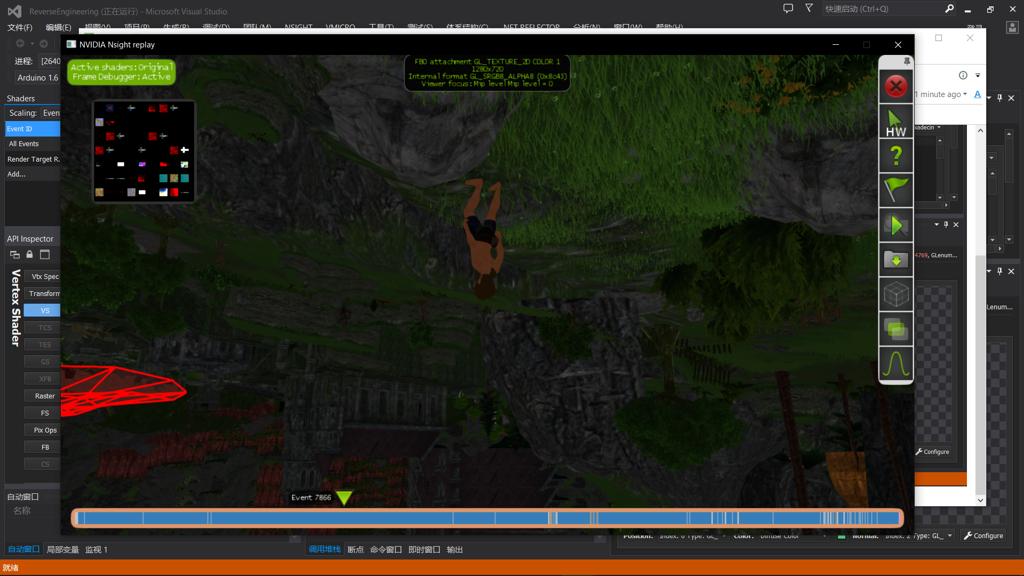
草的倒伏有一张法线图!
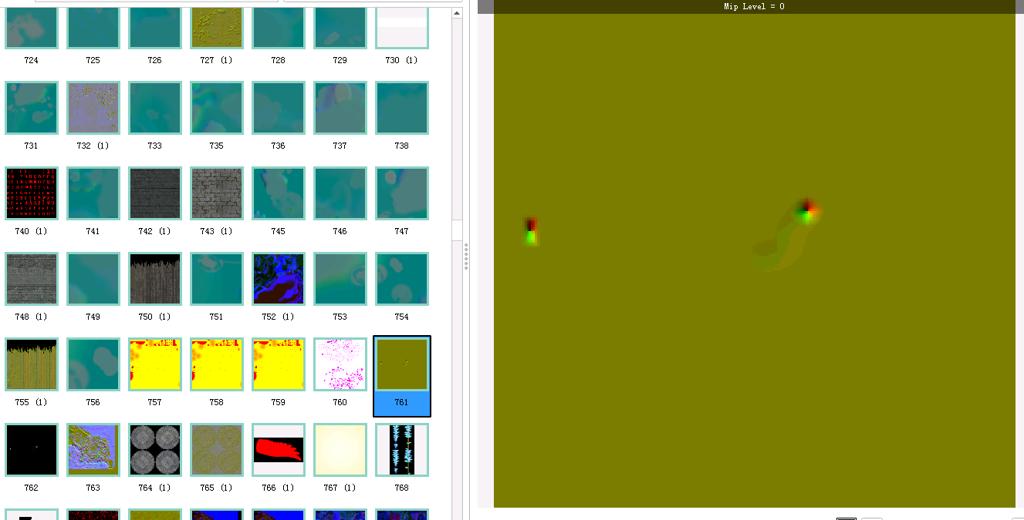
terrain的virtual texturing
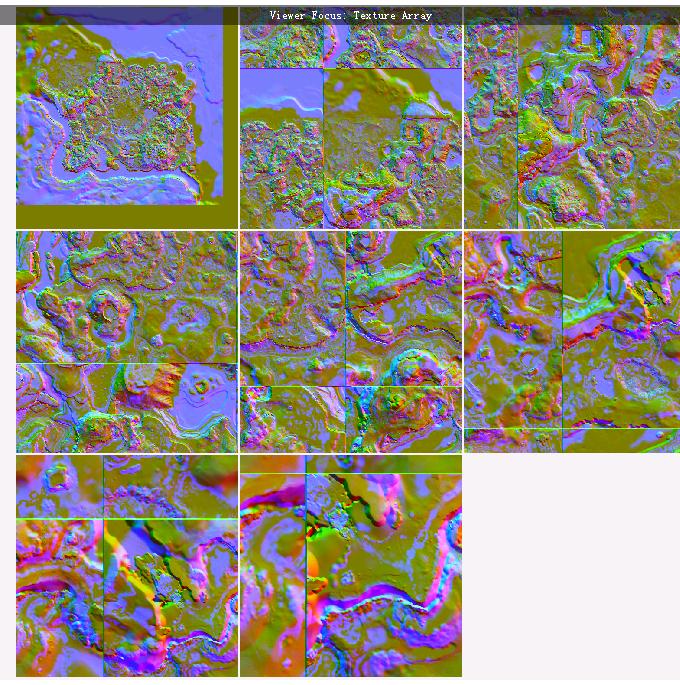
嗯草是一个patch一个patch画的
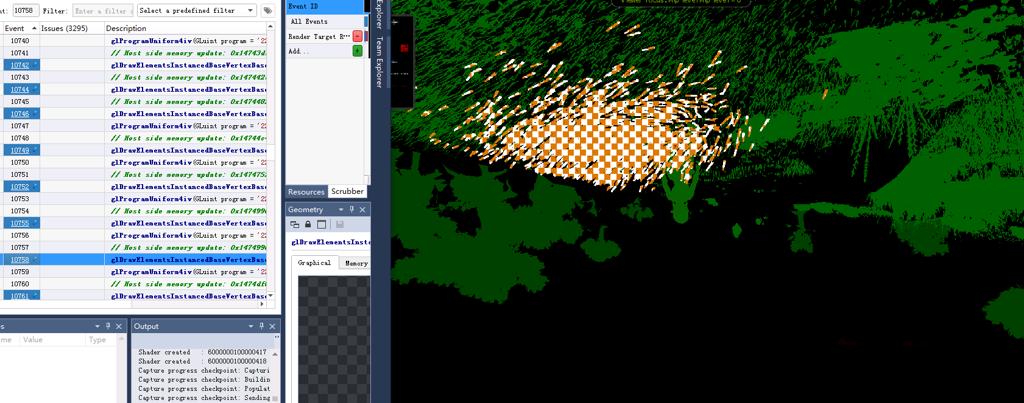
塞尔达用CEMU运行的可以。
居然有4000DC,但是顶点数据很奇怪抓不出来
Steam的游戏需要选上 islauncher
然后运行,找到需要的process
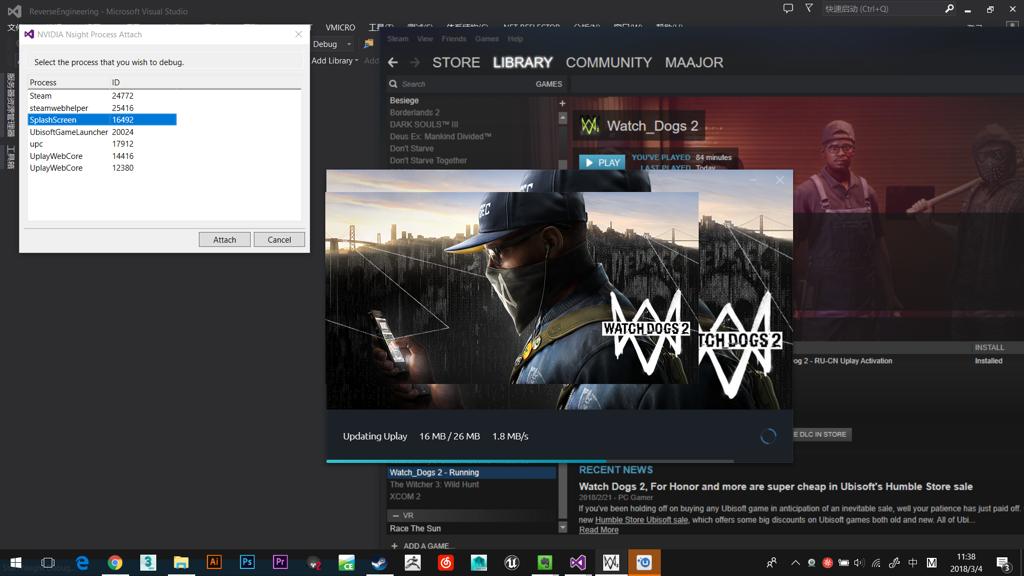
steam的游戏可能会需要
GameOverlayRender。dll啥
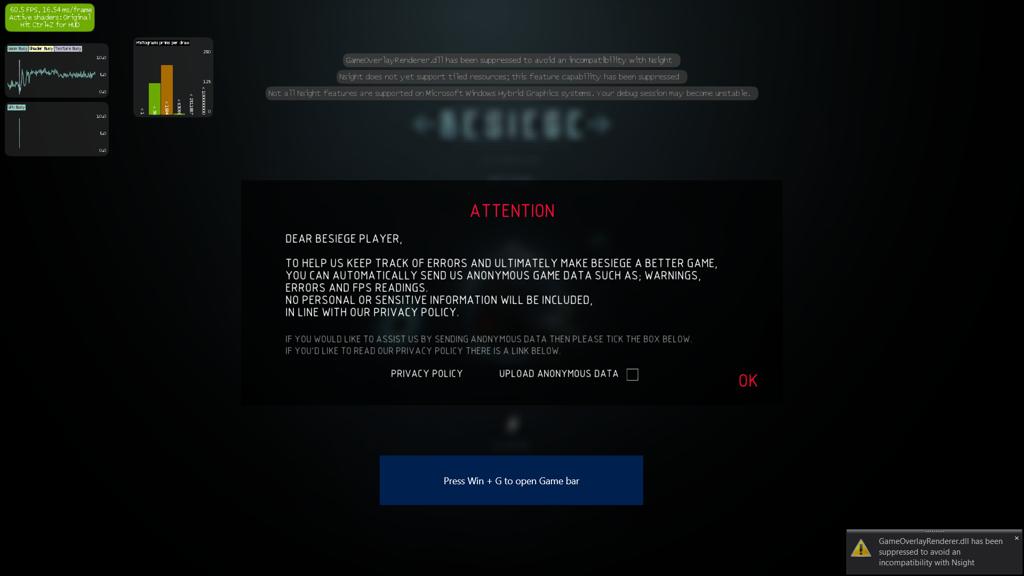
依然能抓出来
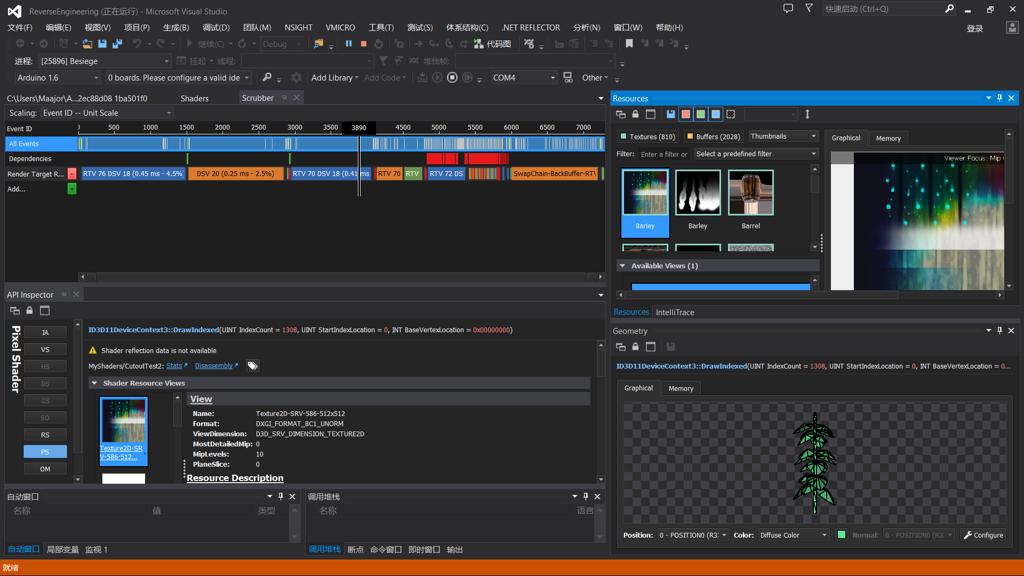
DX渲染的,模型都能抓出来,而且模型数据很全
CEMU模拟器的
https://www.thenerdmag.com/download-the-legend-of-zelda-botw-on-pc/2/